Cómo abrir un enlace en una nueva ventana fuera de Word
Cómo insertar hipervínculos que se abren en una nueva ventana en Microsoft Word
Los hipervínculos facilitan a los usuarios ir rápidamente a una página web sin salir de su documento de Word, pero puedes hacerlo aún más fácil si la página se abre en una nueva ventana fuera de Word. Sigue estos pasos:

- Haz clic donde quieras insertar el hipervínculo en tu documento.
- Escribe el siguiente código:
HYPERLINK "http://www.microsoft.com"no "Esta página web se abrirá en una nueva ventana."
- Selecciona el código de campo.
- Pulsa CTRL + F9.
- Haz clic en el código.
- Pulsa F9.
Pulsar F9 convierte el código en un hipervínculo real a la dirección web. Cuando el usuario pasa el ratón sobre él, se muestra el hipervínculo en el documento con un mensaje emergente, como se muestra a continuación:
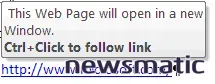
¿Te perdiste un consejo de Word?
Consulta el archivo de Microsoft Word y pon al día otros consejos de Word.
Ayuda a los usuarios a aumentar su productividad al suscribirse automáticamente al boletín gratuito de Microsoft Office Suite de Newsmatic, que incluye consejos sobre Word, Excel y Access, entregado todos los miércoles.
 Cómo alinear los números en una lista numerada de Word
Cómo alinear los números en una lista numerada de WordEn Newsmatic nos especializamos en tecnología de vanguardia, contamos con los artículos mas novedosos sobre Software, allí encontraras muchos artículos similares a Cómo abrir un enlace en una nueva ventana fuera de Word , tenemos lo ultimo en tecnología 2023.

Artículos Relacionados